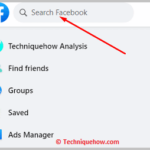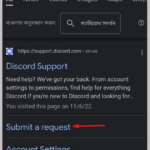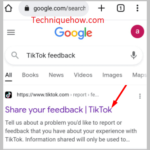✎ Adquisiciones clave:
» Puedes encontrar la fecha de creación de tu cuenta accediendo a la sección POP/IMAP de Gmail.
» En el correo electrónico, la fecha y hora indicarán cuándo se creó su cuenta de correo electrónico.
Cómo verificar la fecha de creación de la cuenta de correo electrónico:
Si buscas la fecha de creación de Gmail, aquí tienes todos los detalles:
1. Revisa el primer mensaje (correo electrónico)
Este método es útil cuando no recuerdas la fecha exacta en la que creaste tu cuenta de correo electrónico pero tienes acceso a tu bandeja de entrada.
Paso 1: En primer lugar, abra su cuenta de Gmail u otra cuenta de servidor de correo electrónico visitando la página de inicio de su correo e iniciando sesión con sus credenciales.
Paso 2: Luego, desplácese hacia abajo hasta su bandeja de entrada para encontrar el primer correo electrónico que recibió. Este correo electrónico será uno de los primeros correos electrónicos que envíe o reciba cuando creó su cuenta.
Paso 3: A continuación, haga clic en el correo electrónico para ver sus detalles. La fecha y hora de este correo electrónico indicarán cuándo se creó su cuenta.
Finalmente, anote la fecha de creación de sus registros.
2. Visualización de la fecha del estado POP
Dentro de la configuración de Gmail podrás averiguar la fecha en que se creó tu cuenta de Gmail.
También debes saber que la fecha de creación de la cuenta de Gmail es la misma que la fecha de creación de la cuenta de Google.
Si desea conocer la fecha de creación de su cuenta de Gmail usando una PC, estos son los pasos que debe seguir:
PASO 1: Debe abrir su cuenta de Gmail desde su PC para iniciar el proceso de búsqueda de la fecha de creación.
PASO 2: Después de iniciar sesión, en la esquina superior derecha, podrá ver algunos conjuntos de íconos. Necesitas hacer clic Ajustes icono que aparece como un icono de engranaje.
PASO 3: Ahora que puedes acceder a tu configuración de Gmail, en la página siguiente, debes seleccionar la opción: Reenvío y POP/IMAP.

ETAPA 4: Localice el estado de descarga POP y la primera línea. Encontrarás una fecha al final de la frase que dice. Estado: Pop está habilitado para todos los correos que llegan desde (fecha).

Esta fecha mencionada es la fecha de creación de Gmail.
Nota: Es posible que algunas versiones de Android no puedan acceder al método Estado POP/IMAP. Pero existen otras opciones alternativas a continuación, que pueden ayudarlo a conocer la fecha de creación de la cuenta de Gmail.
3. Simplemente intenta olvidarte de restablecer tu contraseña.
Esta es una técnica manual que puede intentar utilizar para encontrar y estar seguro de la fecha de creación de su cuenta.
Debes saber que al hacer clic en Olvidar contraseña, el usuario debe responder algunas preguntas de seguridad para verificar y verificar la propiedad de la cuenta.
Allí también deben ingresar la fecha de creación, asumiendo una fecha determinada que recuerdes cuidadosamente y ver si es aceptada.
Estos son los pasos que debe seguir para utilizar esta técnica manualmente:
Paso 1: Abra la página de inicio de sesión de Gmail.

Paso 2: A continuación, escriba su dirección de Gmail y haga clic en Próximo.
PASO 3: Entonces tienes que elegir la opción. Olvidaste tu contraseña.

Etapa 4: A continuación, debe hacer clic Pruebe de otra manera.

Paso 5: Deberías intentar elegir la opción para restablecerlo usando la información de tu cuenta y la fecha de creación.
PASO 6: A continuación, debe ingresar esa fecha que pueda recordar y colocarla aleatoriamente en el cuadro para ser aprobada.
Ahora, si Gmail lo aprueba, la fecha que ingresaste es correcta y listo.
4. Explora la API de Google
Este es uno de los métodos más recientes y fáciles de usar si busca la fecha de creación de su cuenta de Gmail. Si sigues los pasos exactos en detalle y lo usas desde una PC, podrás descifrar o conocer la fecha de creación de tu cuenta de Gmail.
Paso 1: Para el primer paso, abra Google API Explorer.
Paso 2: Luego debes hacer clic en «Autorizar y ejecutar‘.

Paso 3: Después de eso, encontrará un mensaje emergente parpadeando en su pantalla con algún tipo de mensaje debajo del encabezado. Seleccione ámbitos de OAuth 2.0.

Etapa 4: En la parte inferior del mensaje, haga clic en la opción Autorizar y ejecutar nuevamente para continuar con el proceso.
Paso 5: El siguiente paso le pedirá que inicie sesión en su cuenta de Gmail.

PASO 6: Elija e inicie sesión en su cuenta.
Paso 7: Ahora podrás ver una página completamente nueva. Debes ir y desplazarte por esta página hasta la fecha de creación de tu cuenta de Gmail.
Estos pasos deben realizarse exactamente como se menciona si está buscando la fecha de creación de su cuenta de Gmail.

Somos el equipo detrás de minumerooculto.com, apasionados por la seguridad en dispositivos móviles y la protección de la privacidad en línea. Nuestra misión es proporcionar conocimiento confiable y consejos prácticos para mantenerte seguro en el mundo digital.